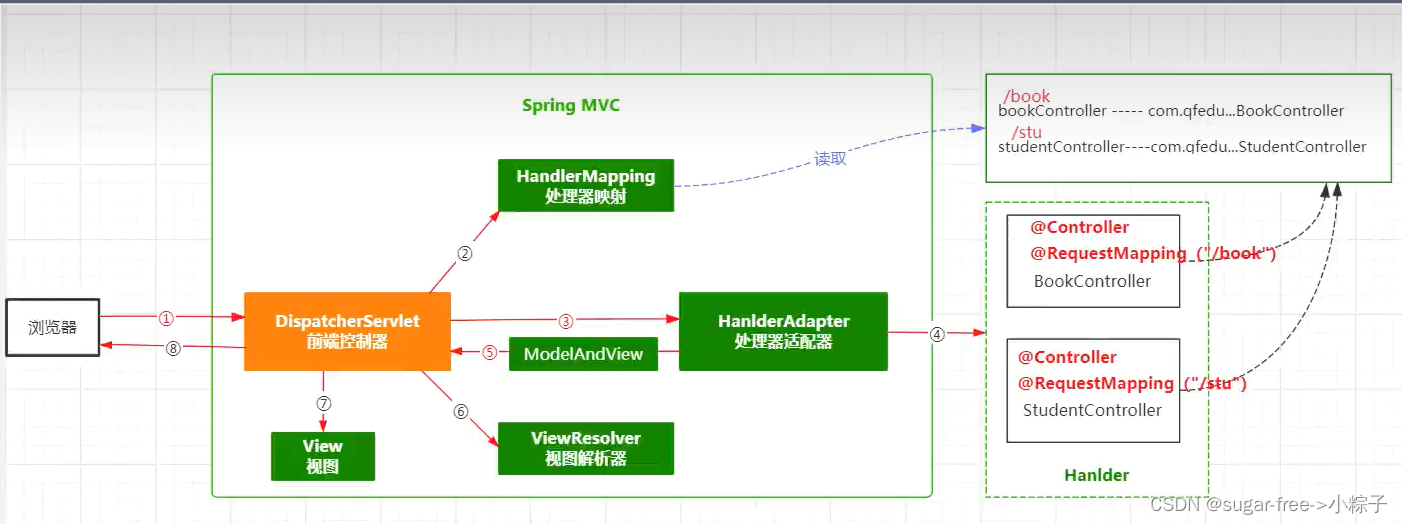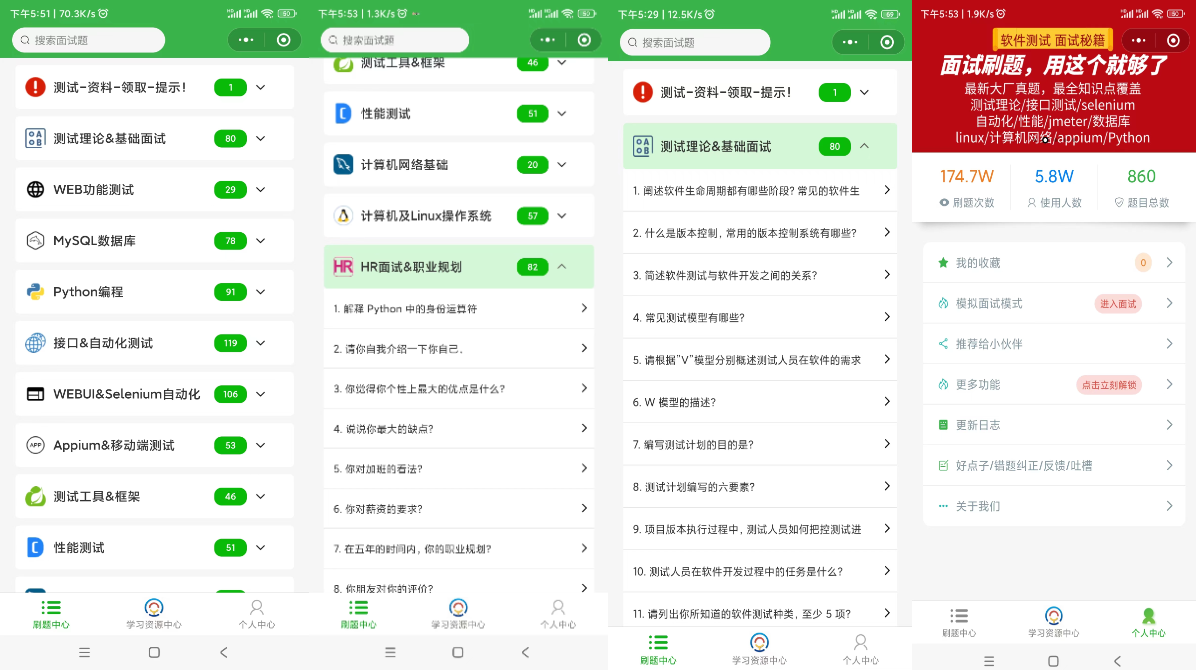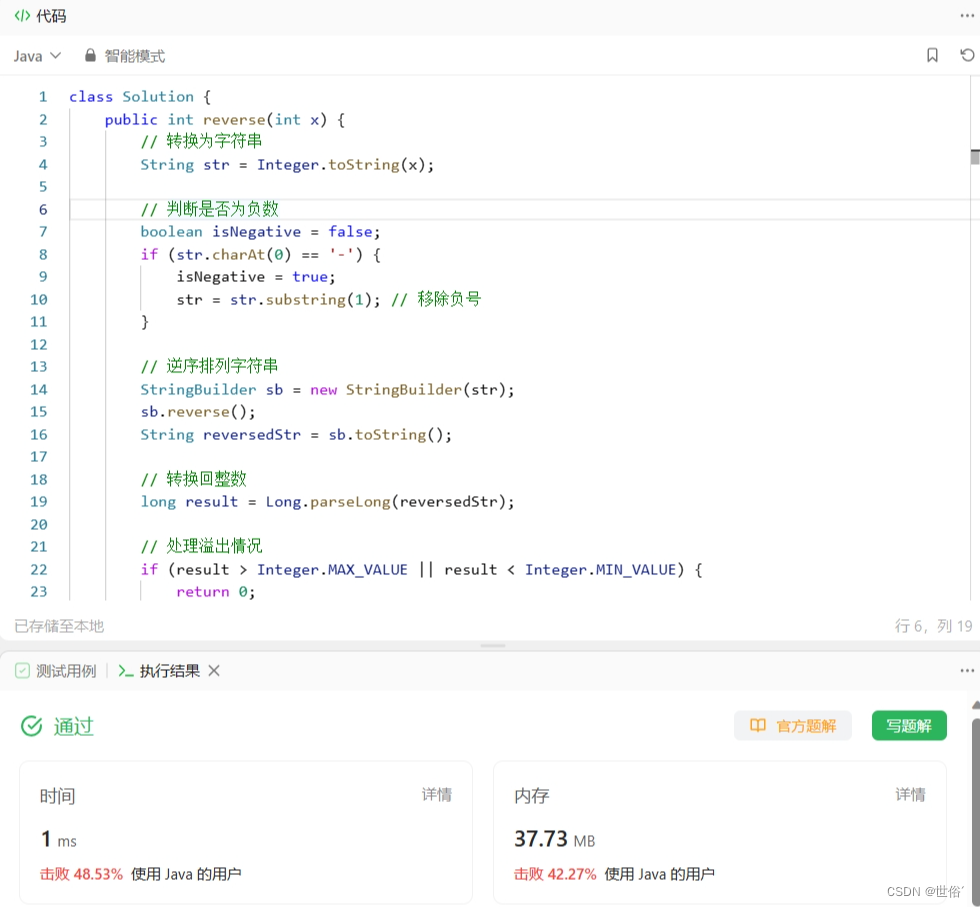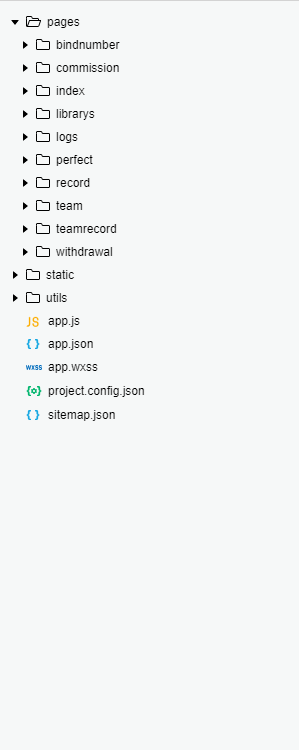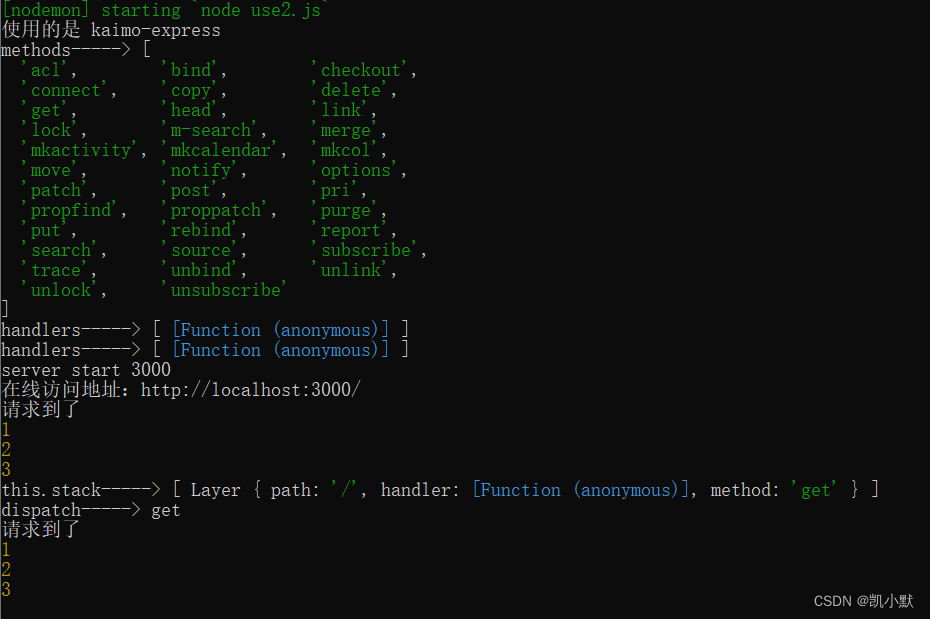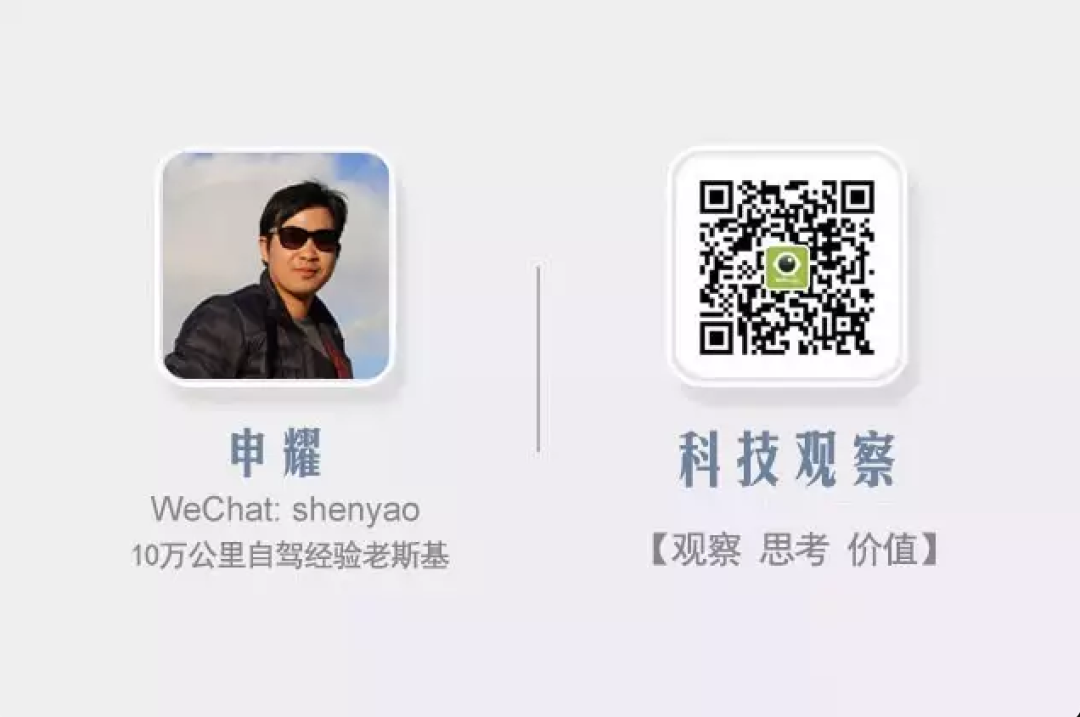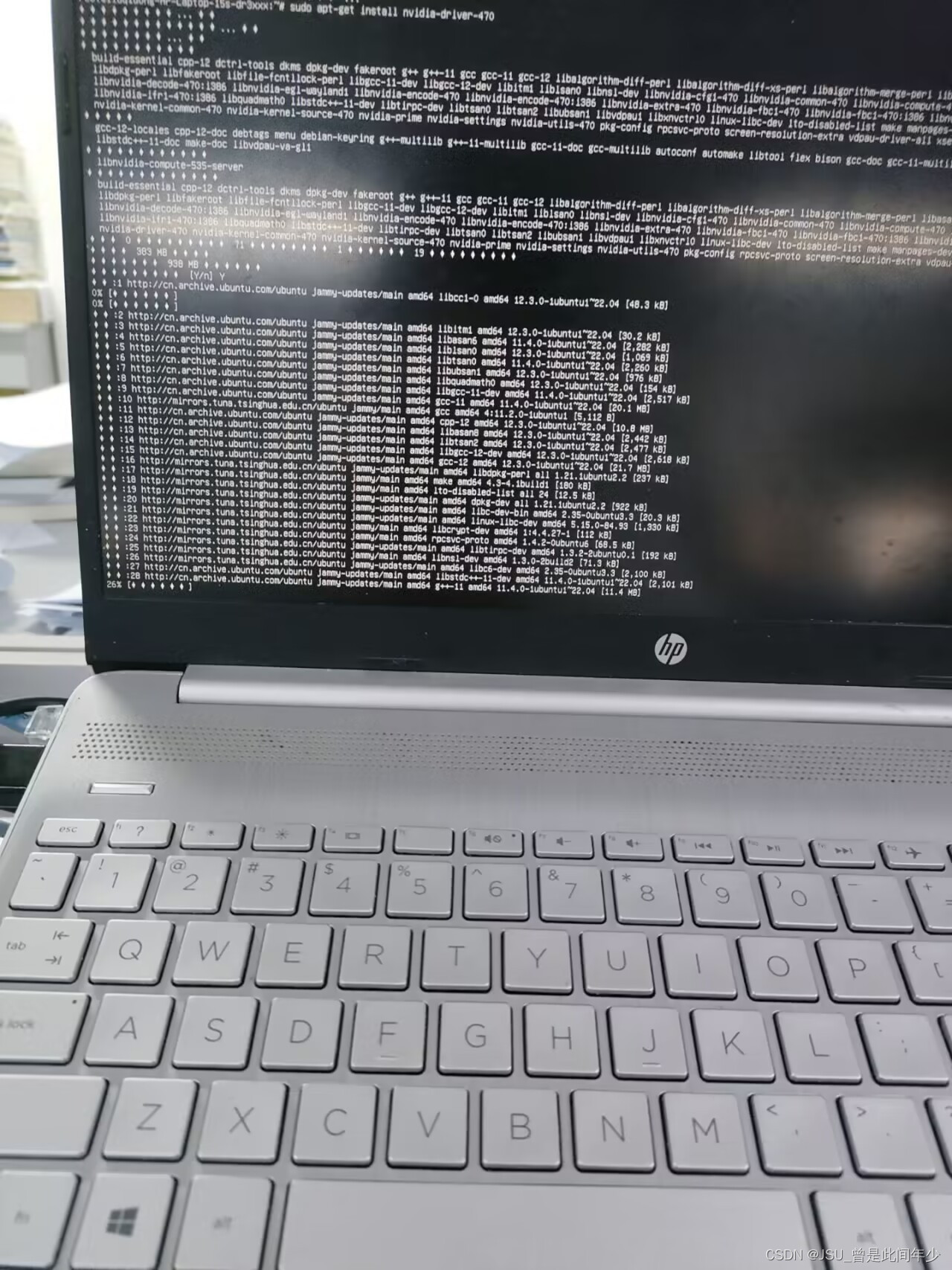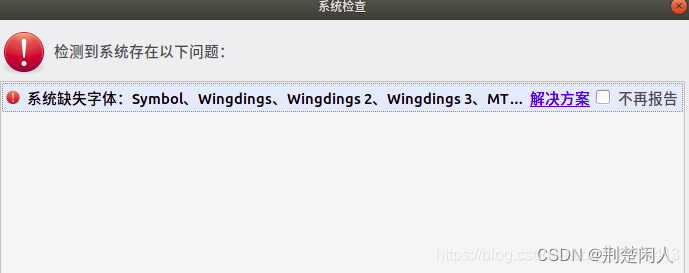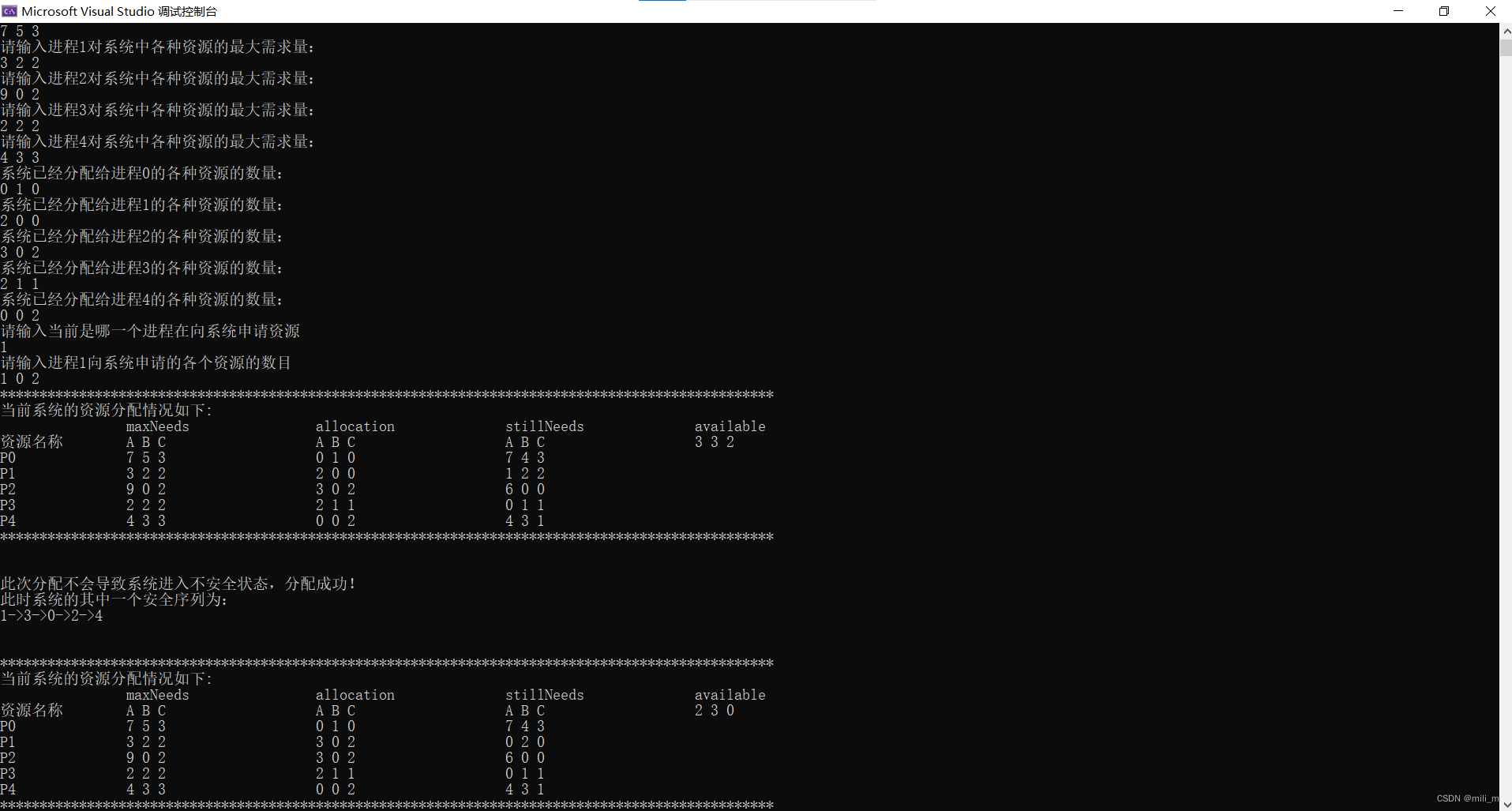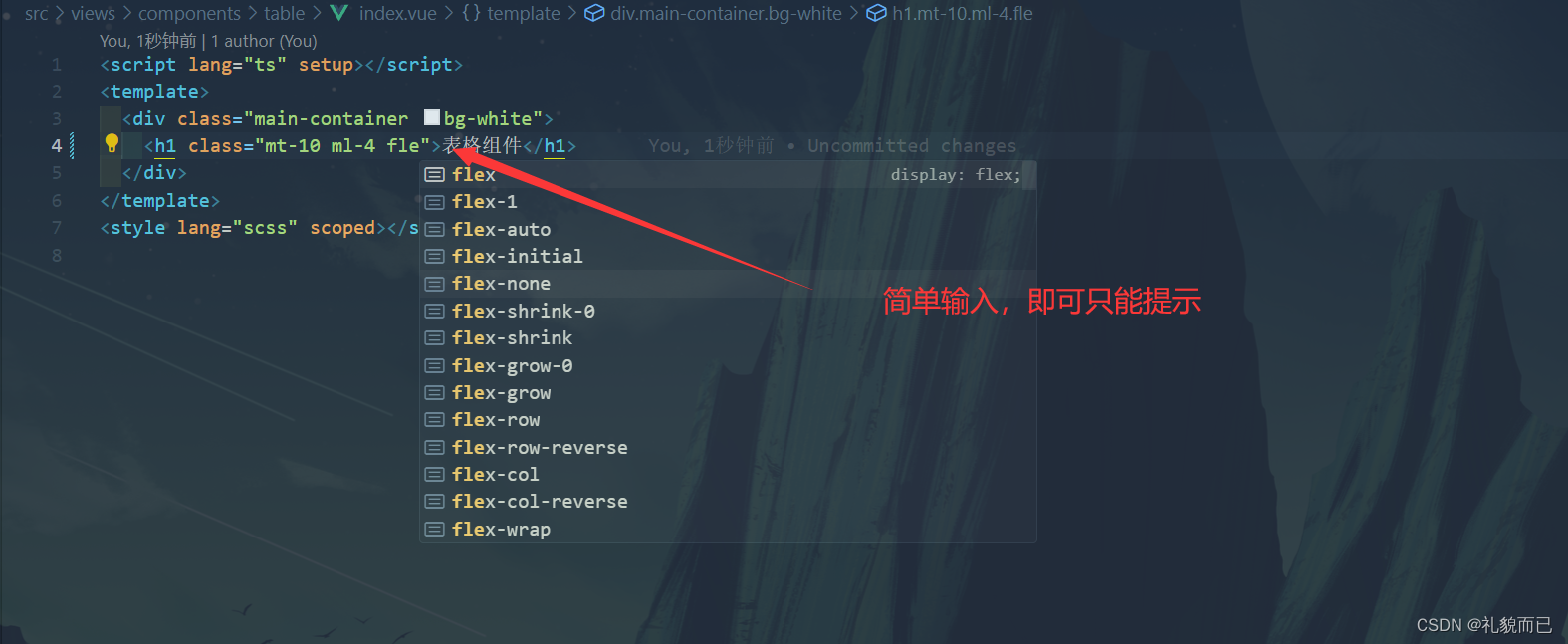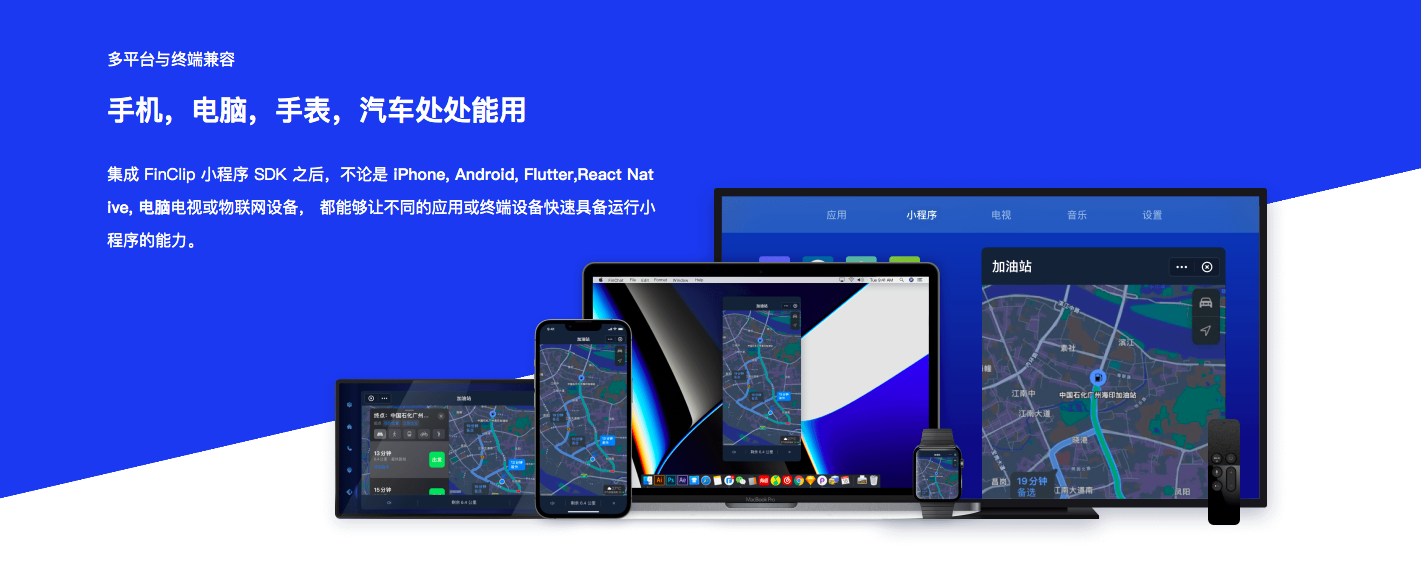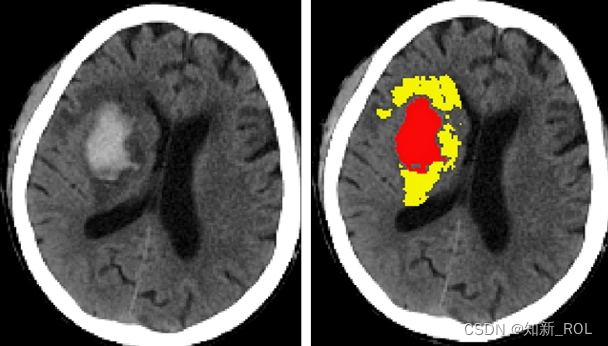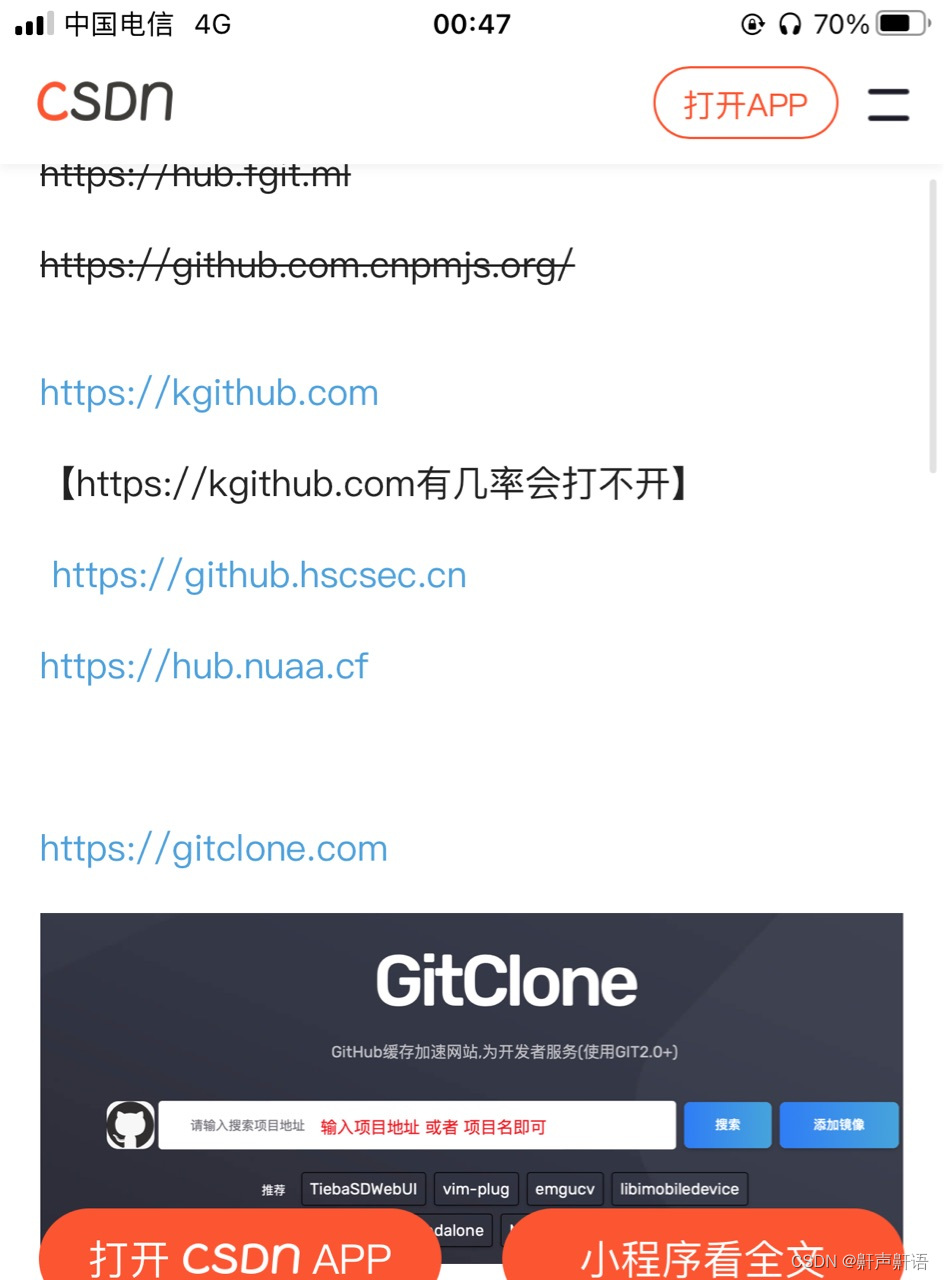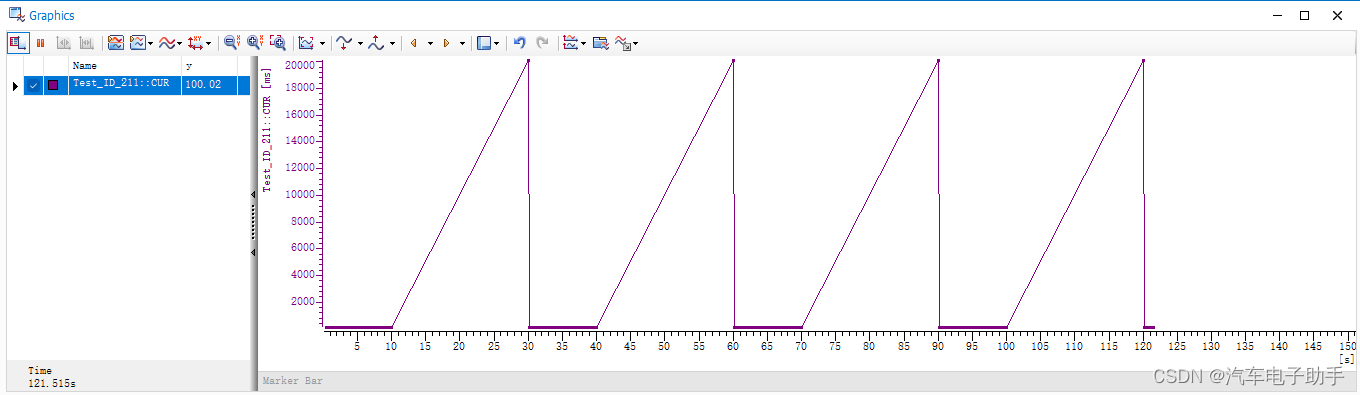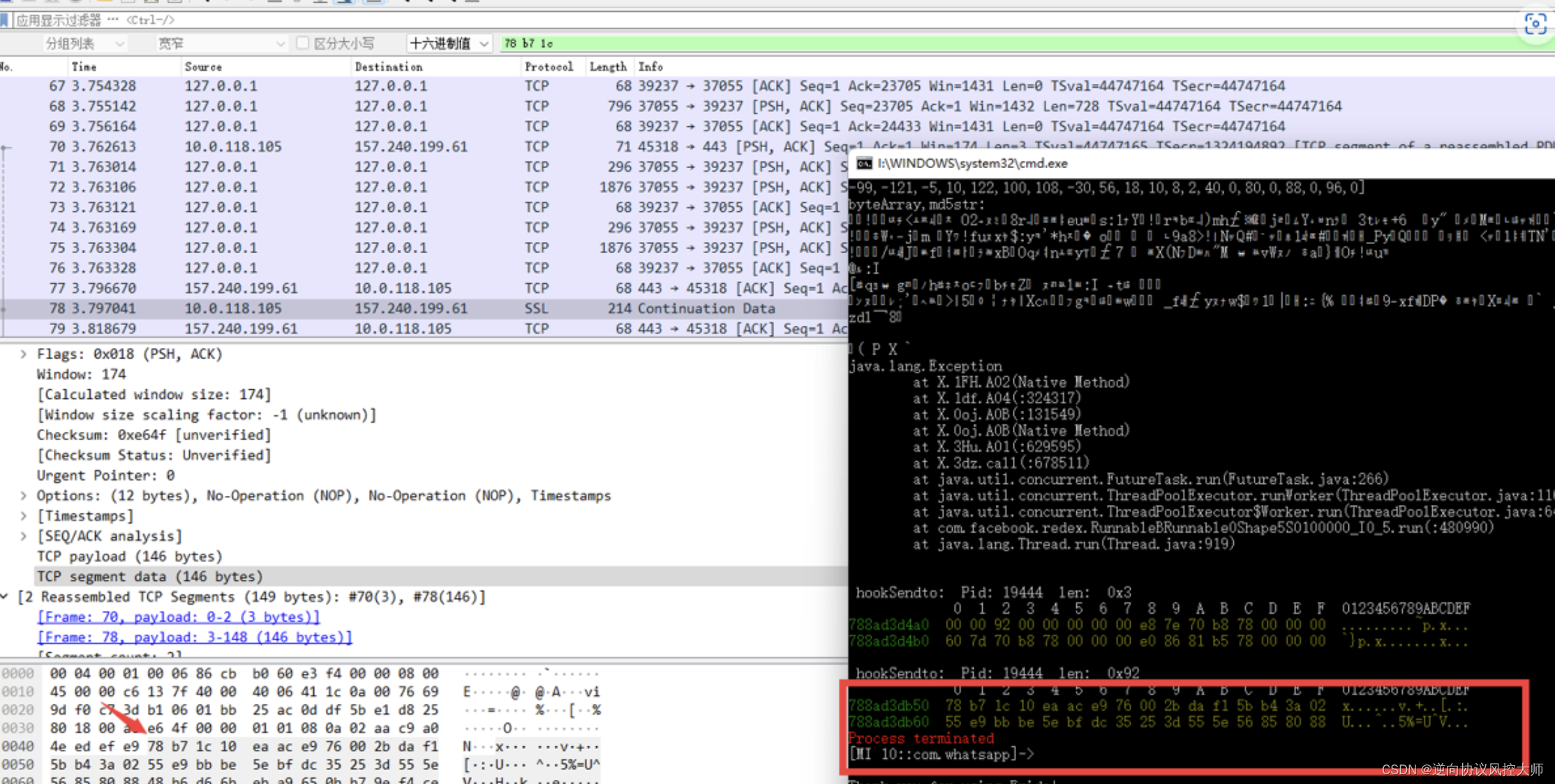2.2. Oracle for Windows数据库创建及测试
2.2.1. 创建数据库
1)启动数据库创建助手(DBCA)
进入%ORACLE_HOME%\bin\目录并找到“dbca”批处理程序,双击该程序。具体如图2.1.3-1所示。

图2.1.3-1 双击“%ORACLE_HOME%\bin\dbca”启动DBCA
或
打开“命令提示符”窗口,键入“DBCA”或“dbca”后,回车。具体如图2.1.3-2所示。
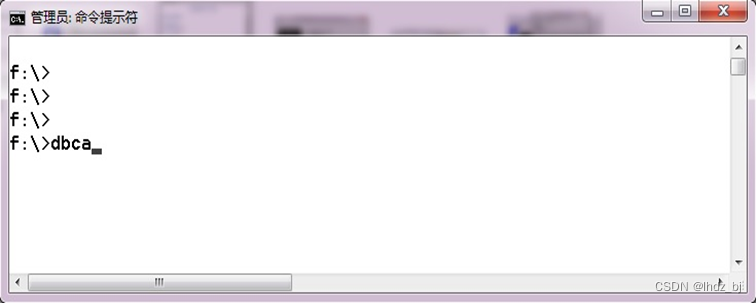
图2.1.3-2 “命令提示符”窗口中启动DBCA
2)出现“DBCA-欢迎使用”界面,该界面有对该程序的说明,单击“下一步”。具体如图2.1.3-3所示。

图2.1.3-3 “DBCA-欢迎使用”界面
3)出现“DBCA-操作”界面,选“创建数据库”,单击“下一步”。具体如图2.1.3-4所示。
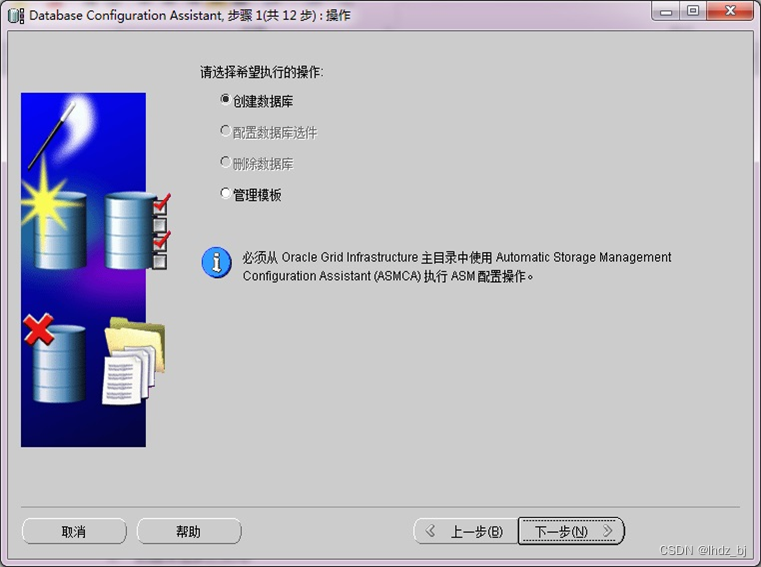
图2.1.3-4 “DBCA-操作”界面
--说明:
1)图2.1.3-4中得知,除了创建数据库,DBCA还可以对已有数据库进行配置修改和删除等操作。
2)图2.1.3-4中“管理面板”,是指通过DBCA,可以创建新的数据库模板,或删除已有数据库模板。
4)出现“DBCA-数据库模板”界面,选“定制数据库”,单击“下一步”。具体如图2.1.3-5所示。

图2.1.3-5 “DBCA-数据库模板”界面
--说明:
1)图2.1.3-5中“一般用途数据库”及“数据仓库”都是已有数据库模板,这些模板根据不同的业务需求,对数据库进行了相应配置,主要是一些参数配置,例如:DB_BLOCK_SIZE,内存相关参数等。根据这些模板创建的数据库,就继承了这些模板的配置,当然,今后也可以对这些配置再进行修改。
2)图2.1.3-5中“定制数据库”,也是一个已有模板,只是根据这个模板进行数据库创建时,允许根据自己的业务需求对数据库的配置进行更多的定制和修改。
5)出现“DBCA-数据库标识”界面,输入“数据库全局名”和“实例名”,例如:ora11g等,单击“下一步”。具体如图2.1.3-6所示。
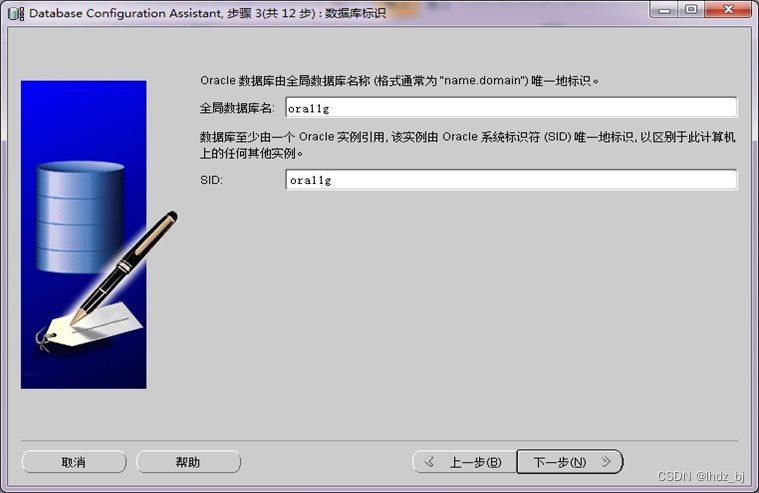
图2.1.3-6 “DBCA-数据库标识”界面
--说明:
1)因为我们要创建的数据库为单实例数据库,这里的“全局数据库名”和“SID”一般相同即可。
6)出现“DBCA-管理选项”默认界面,不选“配置Enterprise Manager”复选框。具体如图2.1.3-7所示。

图2.1.3-7 “DBCA-管理选项”默认界面
--说明:
1)图2.1.3-7中“Enterprise Manager”,是指Oracle官方的GUI管理工具,通过它可以比较方便的对一个或多个数据库进行监控、管理和维护。
2)图2.1.3-7中“自动维护任务”,是指创建数据库中的自动维护任务,可以选择启用或禁用,默认为启用。
7)“DBCA-管理选项”去选复选框后界面,单击“下一步”。具体如图2.1.3-8所示。
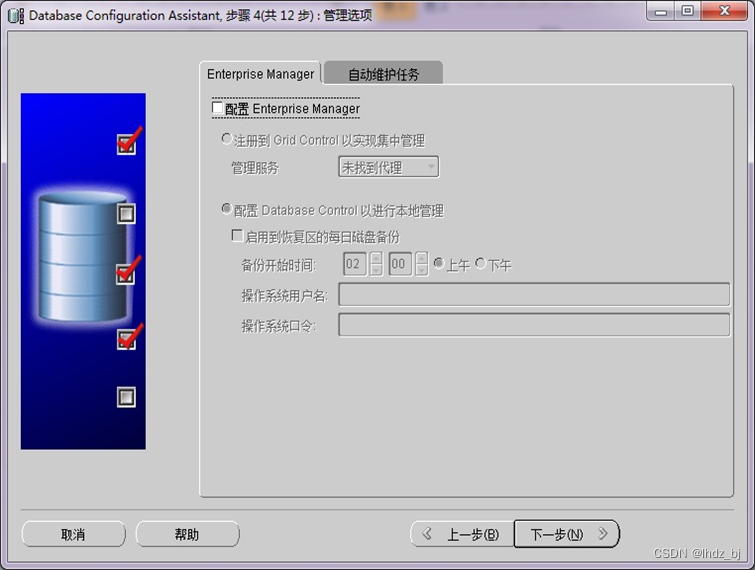
图2.1.3-8 “DBCA-管理选项”去选复选框后界面
8)出现“DBCA-数据库身份证明”界面,选“所有账户使用同一管理密码”,输入密码,单击“下一步”。具体如图2.1.3-9所示。
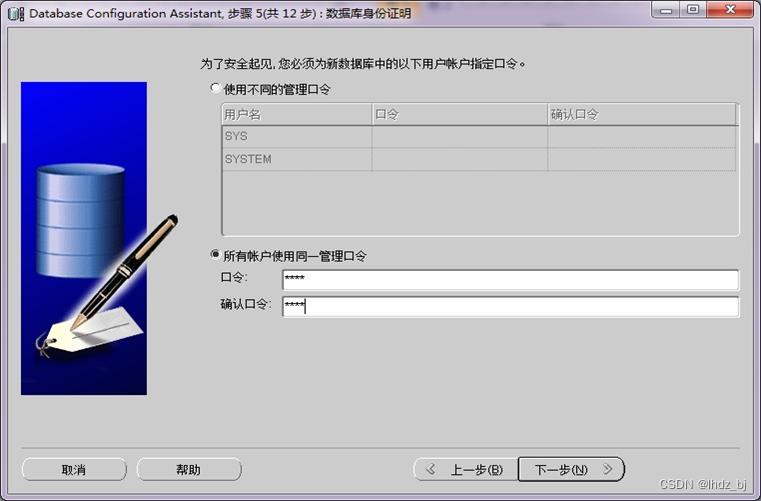
图2.1.3-9 “DBCA-数据库身份证明”界面
--说明:
1)图2.1.3-9中“使用不同的管理密码”,是指为数据库各特权用户设置不同密码。
2)图2.1.3-9中“所有账户使用同一管理密码”,是指为数据库各特权用户设置同一密码。
9)出现“DBCA-数据库文件所在位置”-“存储类型”界面,存储类型取默认值(“文件系统”)。具体如图2.1.3-10所示。
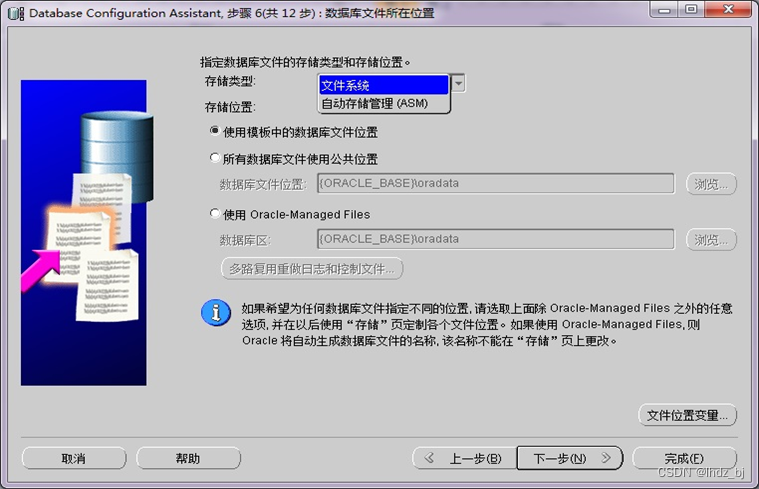
图2.1.3-10 “DBCA-数据库文件所在位置-存储类型”界面
10)“DBCA-数据库文件所在位置”-“存储位置”界面,选“所有数据库文件使用公共位置”,检查“数据库文件位置”,默认为“%ORACLE_BASE%\oradata\”,可按照自己的需求浏览和修改,单击“下一步”。具体如图2.1.3-11所示。
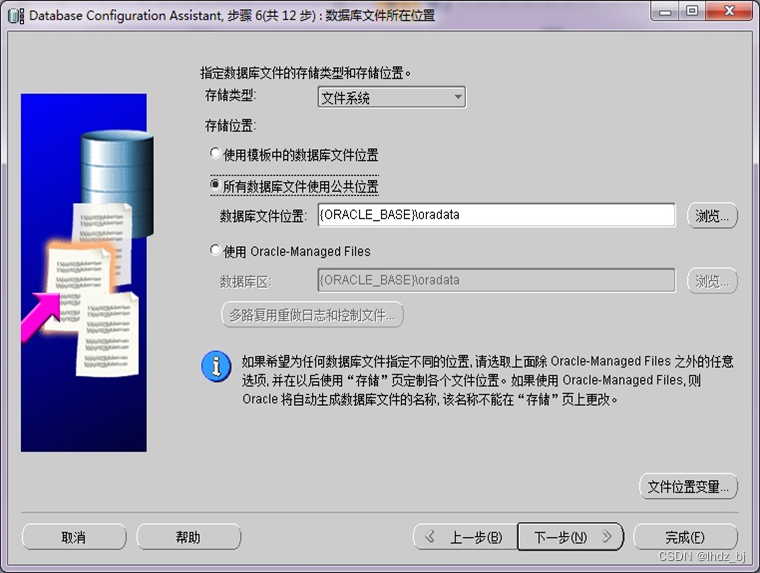
图2.1.3-11 “DBCA-数据库文件所在位置-存储位置”界面
--说明:
1)图2.1.3-11中“使用模版中的数据库文件位置”,是指要创建的数据库文件存储到模版中指定的位置,如果选用该选项,可能会因为模版中指定路径现实中不存在而报错。
2)图2.1.3-11中“所有数据库文件使用公共位置”,是指要创建数据库的所有数据库文件都存储到指定的位置,文件位置和名字均可在后续步骤中进行修改。
3)图2.1.3-11中“使用Oralcle-Managed Files”,是指让Oracle自动为数据库文件命名,文件路径和名字都不可修改。
4)图2.1.3-11中,点击右下角“文件位置变量”,出现“文件位置变量”界面,可以查看文件具体位置信息。具体如图2.1.3-12所示。
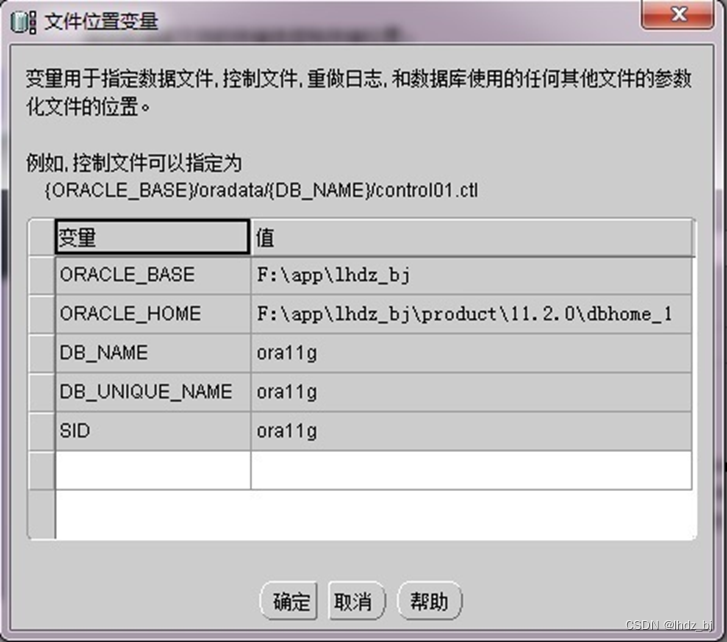
图2.1.3-12 “DBCA-文件位置变量”界面
11)出现“DBCA-数据库内容”界面,单击“下一步”。具体如图2.1.3-13所示。

图2.1.3-13 “DBCA-数据库内容”界面
--说明:
1)图2.1.3-13中“数据库组件”,是指选择安装或不安装数据库软件的某些功能组件,也可以更改这些组件安装的表空间,一般不建议修改。
2)图2.1.3-13中,单击右下角“标准数据库组件”,出现“标准数据库组件”界面,可查看要安装的数据库组件,一般不建议修改。此外,还可以对XML DB进行定制修改。具体如图2.1.3-14所示
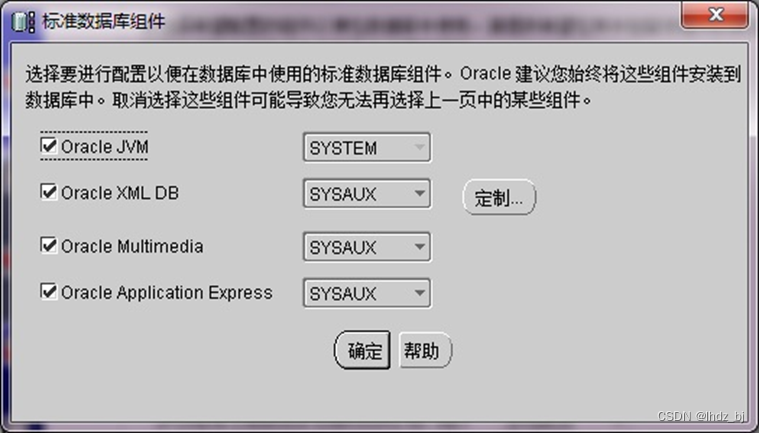
图2.1.3-14 “DBCA-标准数据库组件”界面
12)出现“DBCA-初始化参数”-“内存”界面,在“内存”页,修改内存配置和选项,单击“调整大小”页。具体如图2.1.3-15所示。

图2.1.3-15 “DBCA-初始化参数-内存”界面
--说明:
1)图2.1.3-15中“典型”部分,可以配置数据库使用的总内存量,这里只是个目标值,而不是一个硬限制。“使用自动内存管理”,是指采用AMM(Automatic Memory Management),其为Oracle 11g新特性,通过MEMORY_MAX_TARGET及MEMORY_TARGET参数控制该特性。
2)图2.1.3-15中“定制”部分,下拉框中的“自动共享内存管理”,是指采用ASMM(Automatic Shared Memory Management),其为Oracle 10g新特性,通过SGA_MAX_SIZE和SGA_TARGET参数控制该特性。下拉框中“手动共享内存管理”,是指通过手工定制方式来分配共享内存中各个内存组件的大小。
13)出现“DBCA-初始化参数”-“调整大小”界面,调整“块大小”和“进程”项后(可用默认值),单击“字符集”页,如图2.1.3-16所示。
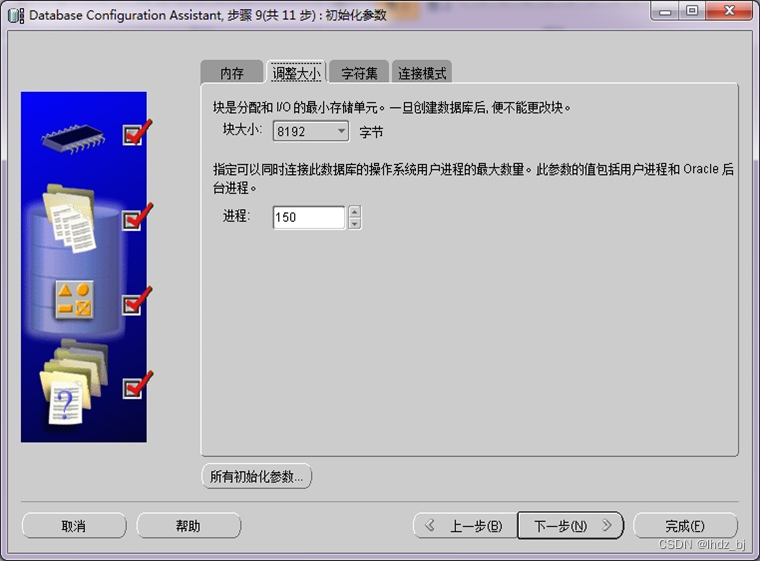
图2.1.3-16 “DBCA-初始化参数-调整大小”界面
--说明:
1)图2.1.3-16中“块大小”,是指数据库的默认数据块大小,默认为8k。Oracle支持2k~32k范围的块大小,可以根据具体业务需求,选择适合的块大小,这里一般采用默认值,数据库一旦创建,不可修改。
2)图2.1.3-16中“进程”,是指Oracle数据库可以在OS(操作系统)上启动的最大进程(线程)数,可以根据具体需求设置为不同值,数据库创建后可以修改。
14)出现“DBCA-初始化参数”-“字符集”界面,选“从字符集列表中选择”单选钮,从“数据库字符集”下拉框选择“ZHS16GBK-GBK16简体中文”,单击“连接模式”。具体如图2.1.3-17所示。

图2.1.3-17 “DBCA-初始化参数-字符集”界面
--说明:
1)图2.1.3-17中“数据库字符集”,是指数据库内存储字符数据时采用的编码规则和方式,可以根据具体需求在该界面进行修改和设置,这里,我们选择的“ZHS16GBK-GBK16简体中文”字符集现实中很常见。
2)图2.1.3-17中“国家字符集”,是指数据库内存储国家字符类型数据时采用的编码规则和方式,可以根据具体需求在该界面进行修改和设置,一般采用默认值即可。
3)图2.1.3-17中“默认语言”,是指用户使用数据库软件及数据库过程中所采用的语言,主要用于显示信息等。
4)图2.1.3-17中“默认地区”,是指用户所在的地域,主要用于显示时间及格式等。
15)出现“DBCA-初始化参数”-“连接模式”界面,单击“下一步”。具体如图2.1.3-18所示。

图2.1.3-18 “DBCA-初始化参数-连接模式”界面
--说明:
1)图2.1.3-18中“专用服务器模式”,是指Oracle数据库为每个会话(session)启动一个服务进程,以便完成该会话发出的各种操作和任务。
2)“共享服务器模式”,是指Oracle数据库中的每个服务器进程,并非仅供某个或某些会话专用,而是为所有会话共用,具体由Oracle实例来为各个会话分配和调度。
16)出现“DBCA-数据库存储”界面,单击“下一步”。具体如图2.1.3-19所示。
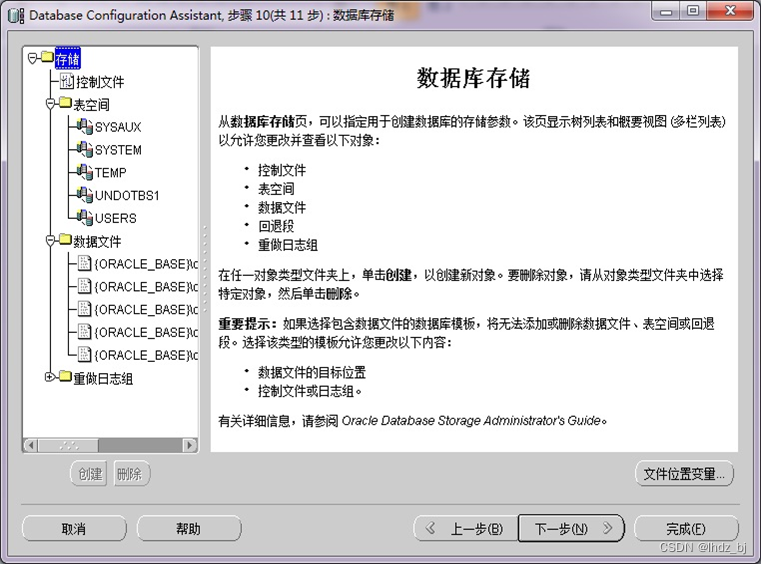
图2.1.3-19 “DBCA-数据库存储”界面
--说明:
1)图2.1.3-19中显示所有数据文件相关的信息,也可以在该界面对数据文件相关的信息进行修改。
17)出现“DBCA-创建选项”界面,单击“完成”。具体如图2.1.3-20所示。
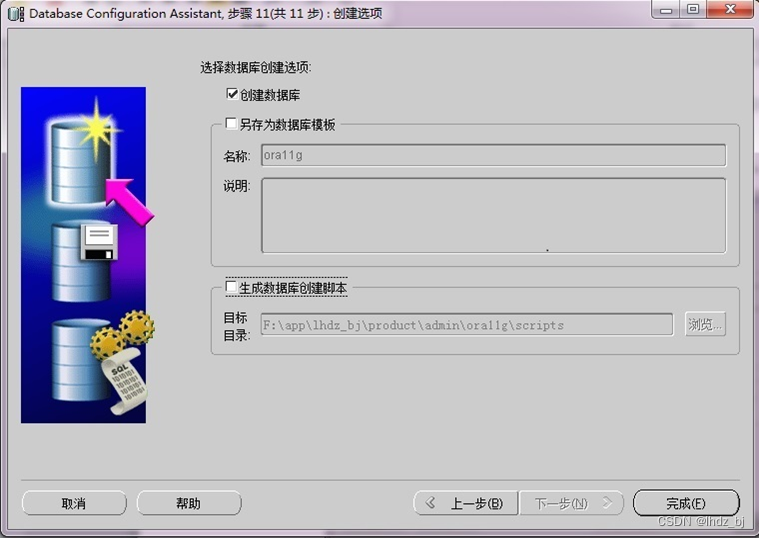
图2.1.3-20 “DBCA-创建选项”界面
--说明:
1)图2.1.3-20中“创建数据库”,是指后续工作中包括创建数据库。
2)图2.1.3-20中“另存为数据库模板”,是指后续工作中包括将之前所有设置另存为一个数据库模板。
3)图2.1.3-20中“生成数据库创建脚本”,是指后续工作中包括将之前所有设置生成为一个脚本,可供今后手工创建数据库时使用。
18)出现“DBCA-确认”界面,单击“确定”。具体如图2.1.3-21所示。

图2.1.3-21 “DBCA-确认”界面
--说明:
1)图2.1.3-21中界面为之前所有创建数据库配置的汇总。其中,“另存为HTML文件”,是指可以将这些配置信息存储为一个HTML格式的文件,以便今后浏览查看。
19)出现“DBCA-数据库创建”界面,等待数据库创建完成。具体如图2.1.3-22所示。

图2.1.3-22 “DBCA-数据库创建”界面
20)出现“DBCA-数据库创建完成”界面,单击“退出”,至此,数据库创建完成。具体如图2.1.3-23所示。
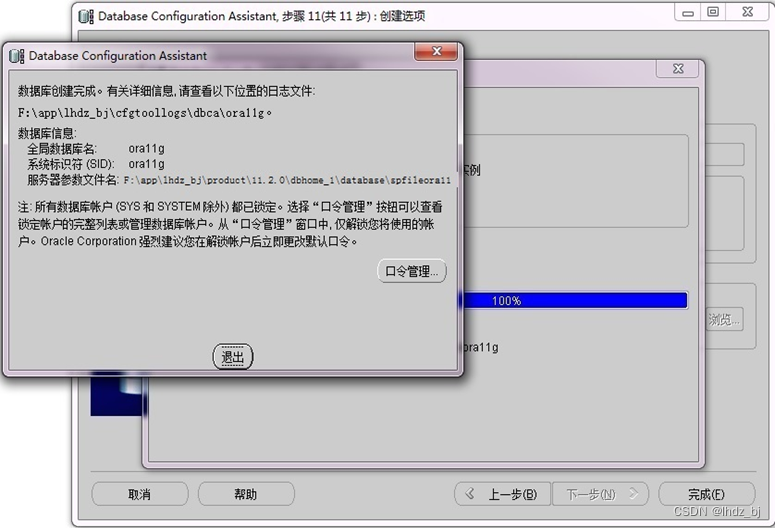
图2.1.3-23 “DBCA-数据库创建完成”界面
2.2.2. 测试数据库
1)启动数据库
- 命令提示符窗口(CMD窗口)
Windows开始菜单-->所有程序-->附件-->命令提示符-->键入并运行如下命令。
D:\> net stop oracleserviceora11g
D:\> net start oracleserviceora11g
- 控制面板
控制面板-->系统和安全-->管理工具-->服务-->启动服务
--说明:
1)如果以上启动过程中没有报错且启动成功,说明一切正常,可以继续后面的工作。
2)打开命令提示符窗口(CMD窗口),键入运行如下命令。
D:\> sqlplus / as sysdba
SQL> select * from V$DATABASE;
SQL> select * from DBA_DATA_FILES;
或
D:\> sqlplus sys/passwd as sysdba
SQL> select * from V$DATABASE;
SQL> select * from DBA_DATA_FILES;
--说明:
1)如果安装过程中没有报错,且以上命令能顺利连接和查询,说明前述数据库软件安装和数据库创建应该是正常的,可以继续下面的工作。